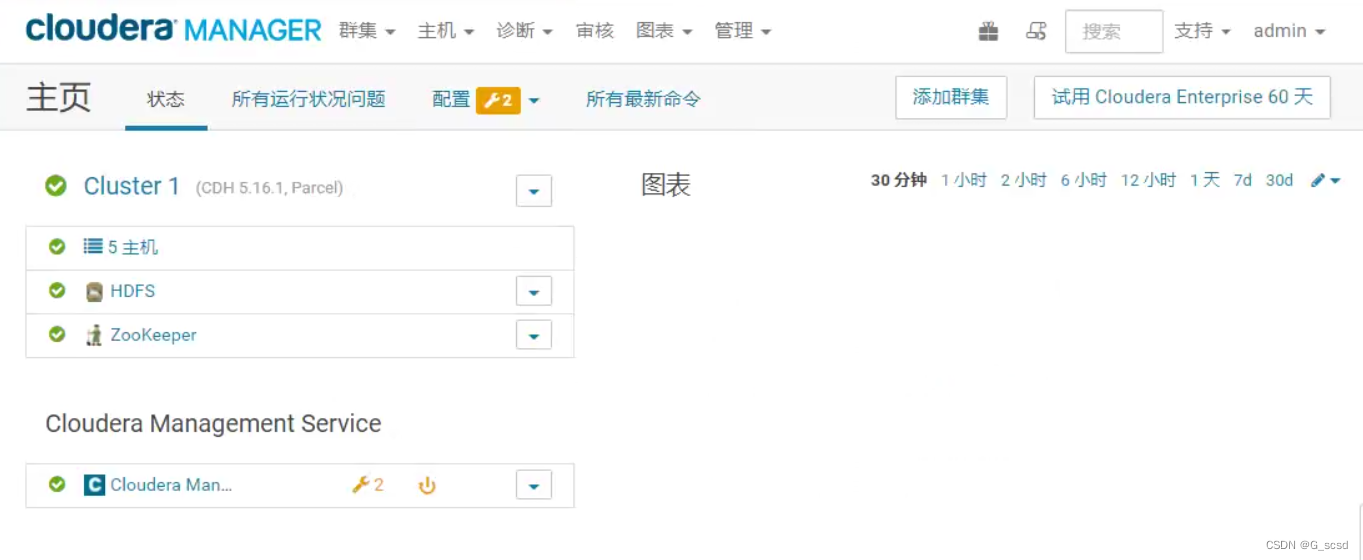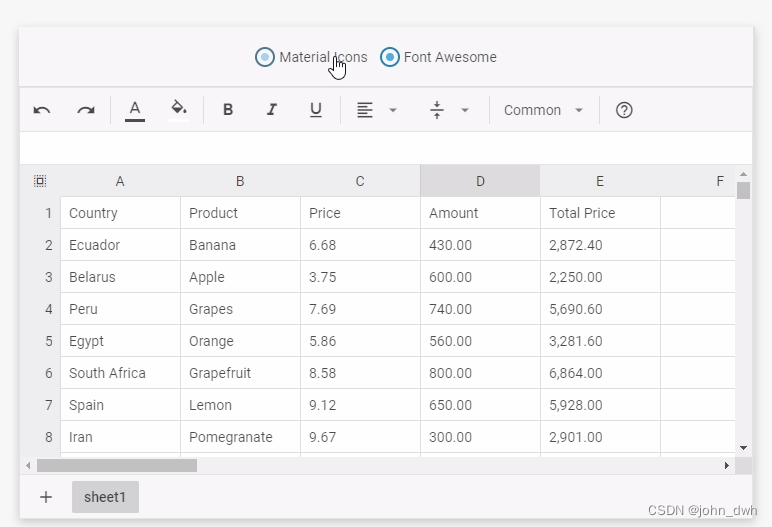Halo搭建个人博客网站
一、docker部署Halo
目前测试了两种方法安装Halo,第一种是使用Jar包安装:提供JAR包资源,不过因为使用jar包部署需要Java11才可以,我本机使用的是Java8,所以暂时不做调整。第二种是通过docker安装。
1.1 启动应用
docker run -it -d --name halo -p 8090:8090 -v ~/.halo:/root/.halo halohub/halo:latest
[root@zxy_master blog]# docker run -it -d --name halo -p 8090:8090 -v ~/.halo:/root/.halo halohub/halo:latest
Unable to find image 'halohub/halo:latest' locally
latest: Pulling from halohub/halo
e96e057aae67: Pull complete
4ced2591451d: Pull complete
df8f874ae8c0: Pull complete
111b6c748642: Pull complete
7d08d1d812cb: Pull complete
52108816ce84: Pull complete
afa1bed6ab0e: Pull complete
4f4fb700ef54: Pull complete
02830da3aa34: Pull complete
851454fc787b: Pull complete
Digest: sha256:311e8dd620d441fd15abc1c5c8859f840e014975392dfe97a2a16e8c935bedac
Status: Downloaded newer image for halohub/halo:latest
cc27e01b629de601b9b8ab9bf1fbc59430374df3317e2ef8ccff4736e439eb83
1.2 云服务打开8090端口

1.3 初始化应用
Halo默认是8090端口,使用docker启动后,可通过IP:8090端口打开后台页面进行配置。
ip:8090

1.4 数据导入
如果之前已经部署过Halo博客,可以通过这里导入原数据。

二、Halo应用
2.1 后台管理页面
后台管理页面如果没有特殊配置的话,后续可以通过ip:8090/admin登录
Halo初始化后,就可以登录进来Halo后台管理页面,通过右上角连接可以进入博客主页面

2.2 主页面
主页面如果没有特殊配置的话,可以通过ip:8090查看
Halo最原始的页面是比较单调的,但是Halo可以支持主题下载安装

2.3 主题安装

暂时提供了几个主题,可以通过上述方式安装,已经上传到CSDN资源主题资源下载。
也可以通过Halo官网下载Halo官网主题

2.4 主题启用
将已安装的主题,点击启用即可改变当前主题

启用后,再次查看主题

三、Nginx端口转发
Nginx部署安装教程
根据Nginx部署安装教程,部署好后,修改nginx.conf配置文件
#修改一:在server之前,添加upstream进行端口跳转
upstream webserver{
server ip:8090;
}
server {
# 修改二:将8090跳转到80
listen 80;
# 修改三:IP地址
server_name ip;
#charset koi8-r;
#access_log logs/host.access.log main;
location / {
root html;
# 修改四:添加代理配置,
# 这里的webserver名称与upstream后的名称一致
proxy_pass http://webserver;
proxy_set_header Host $host;
index index.html index.htm;
}
修改配置后,重启nginx即可通过80端口登录
四、域名
3.1 购买域名
域名注册购买_域名注册选购 - 腾讯云 (tencent.com)

3.2 解析域名

3.3 域名登录

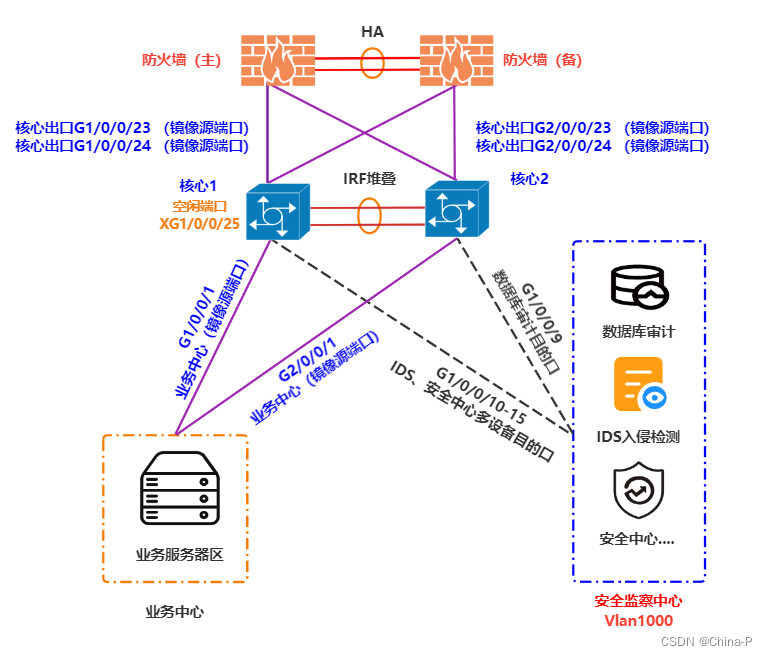
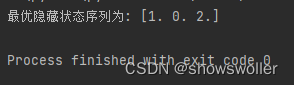


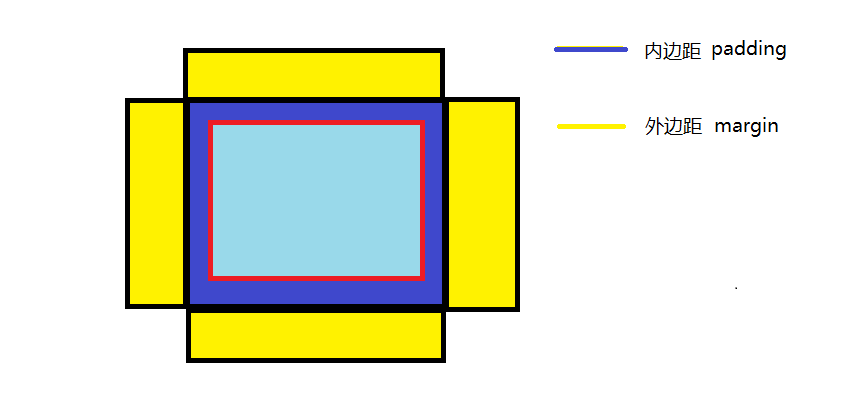

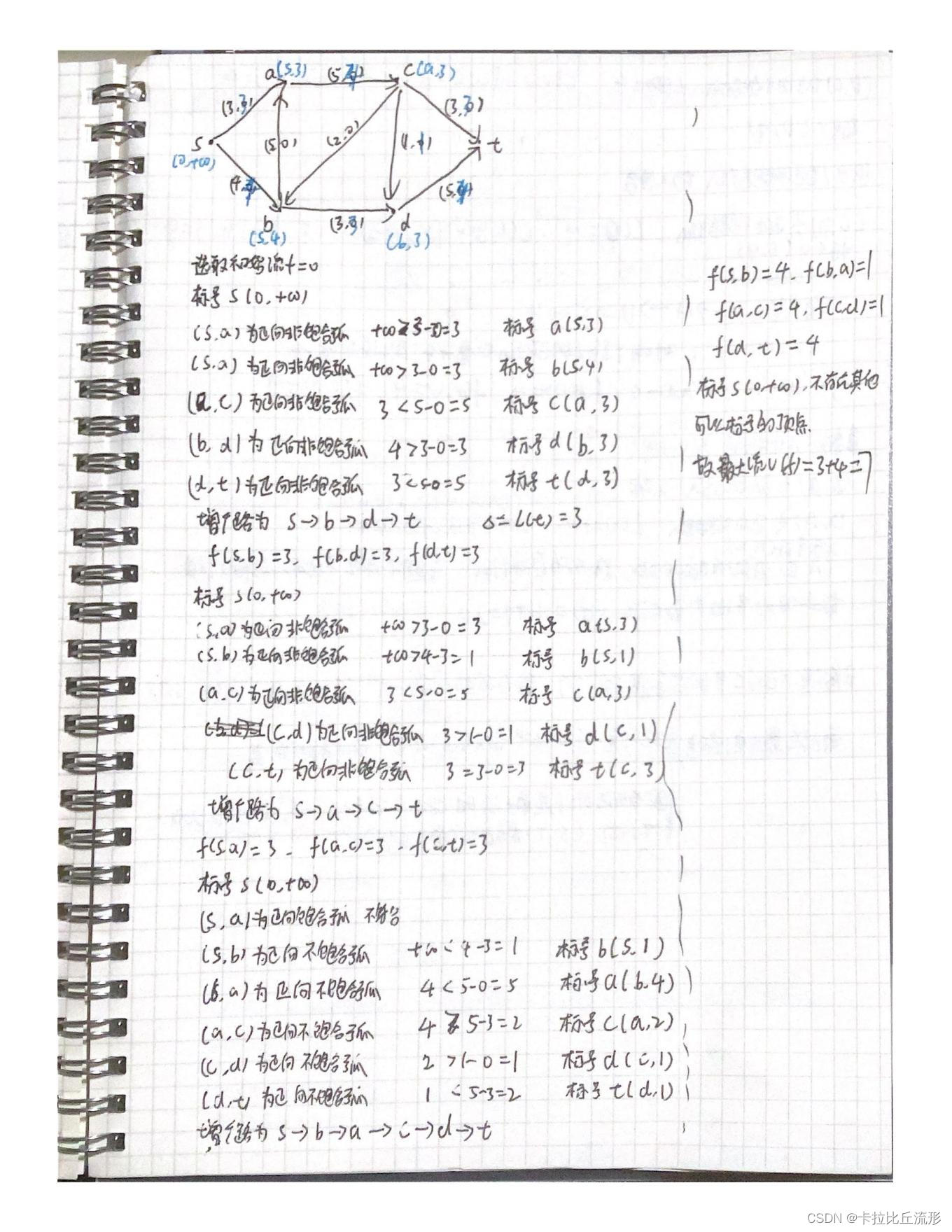
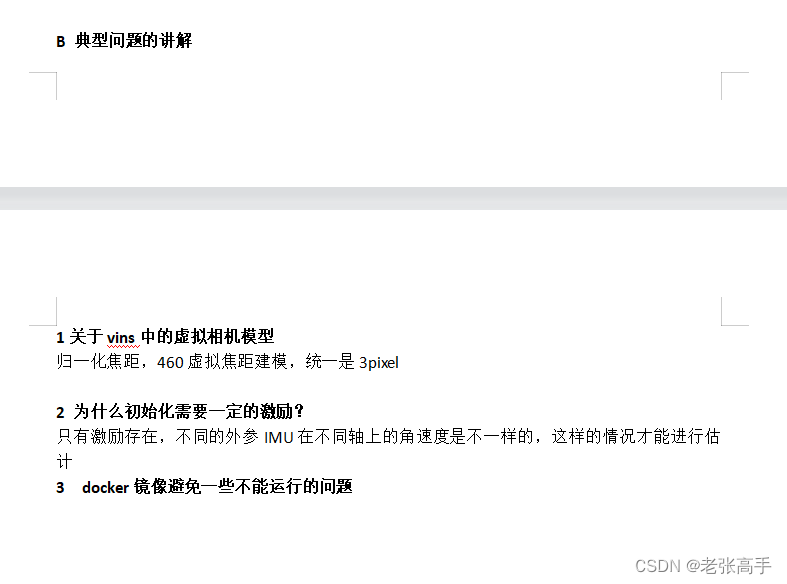
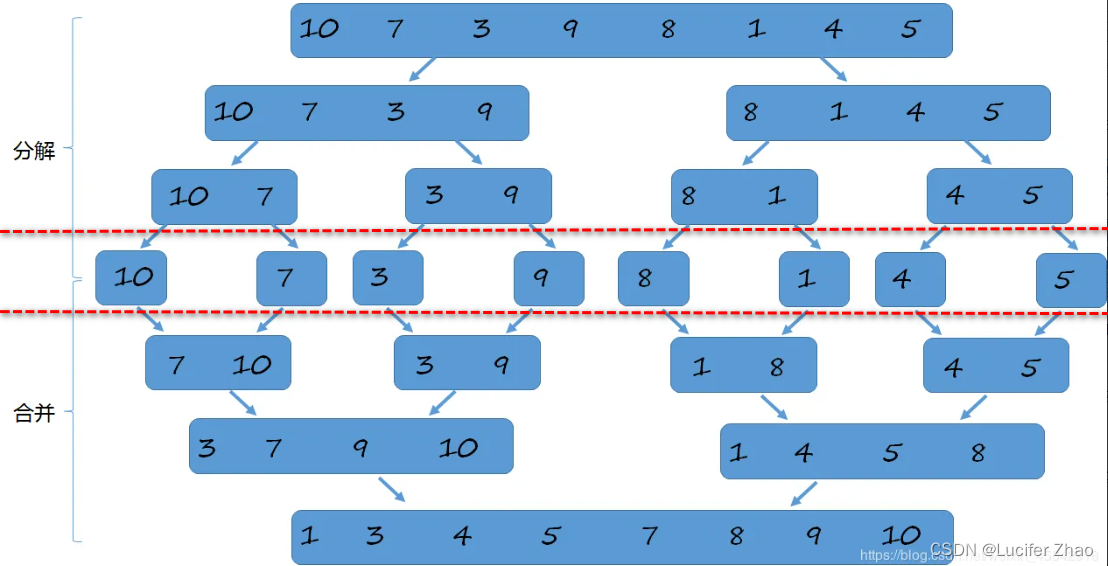
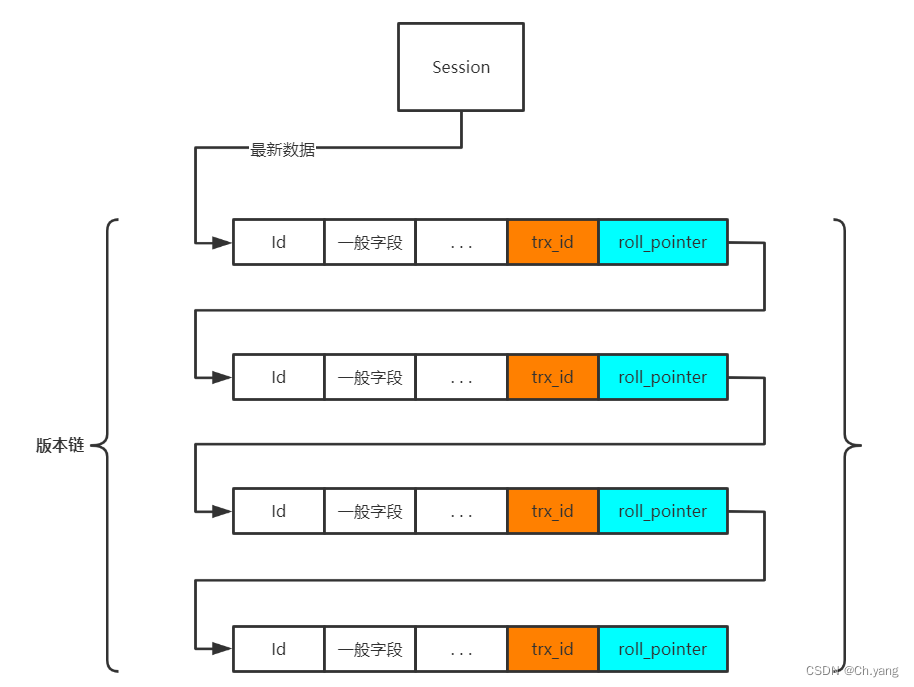

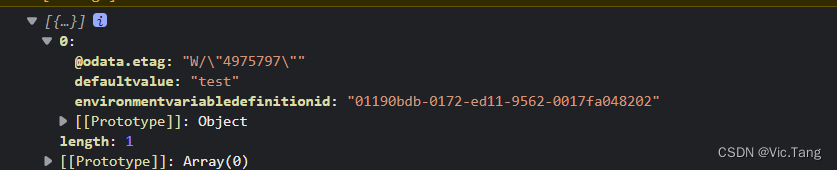
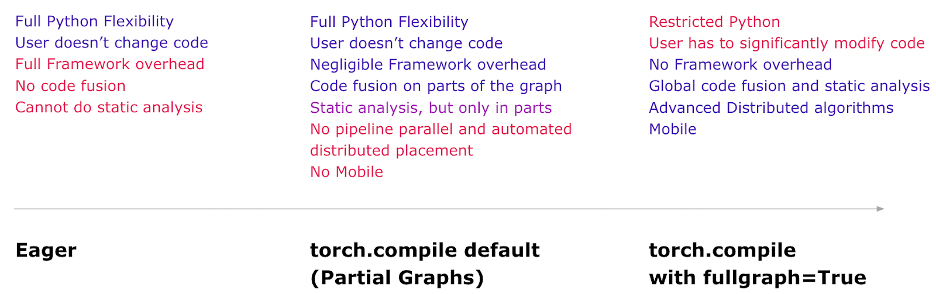
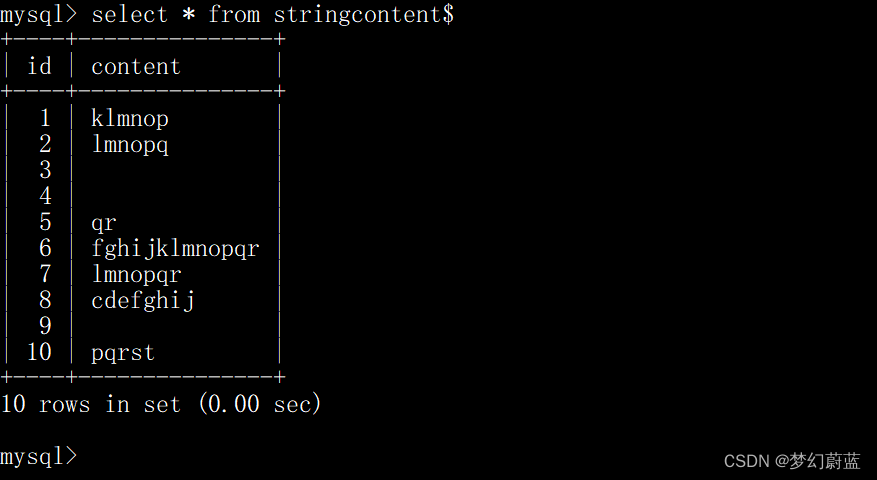
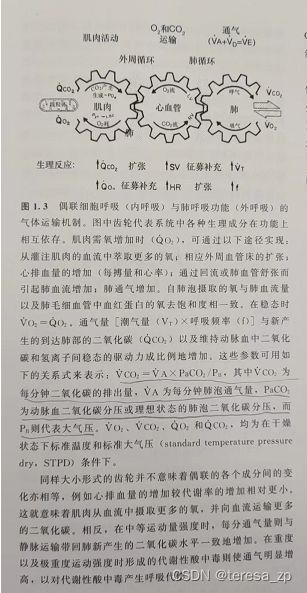
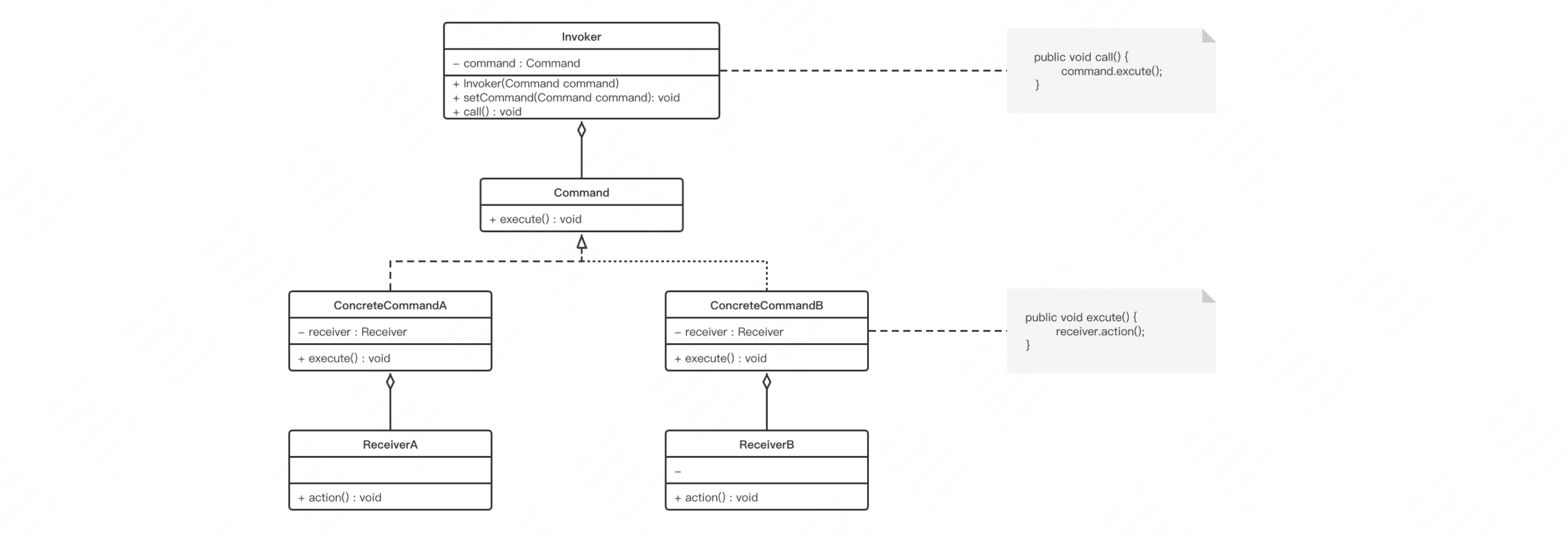
![序列类型(元组()、列表[]、字符串““)、集合类型({}、set())](https://img-blog.csdnimg.cn/bbdb679ff3e64ea1a42cdf602ea53c97.png)